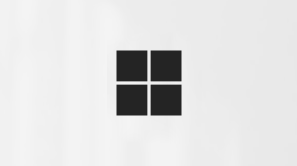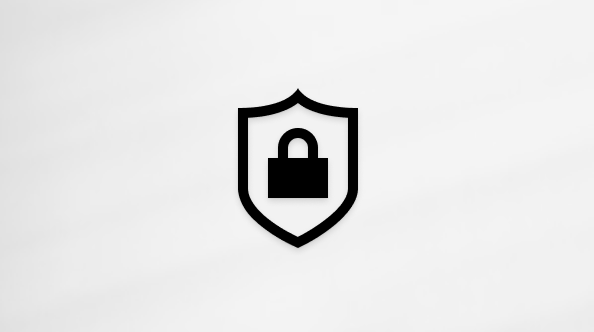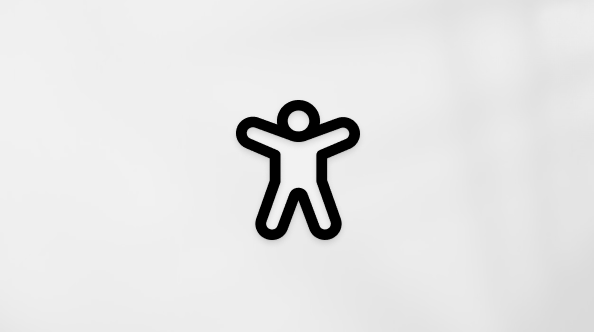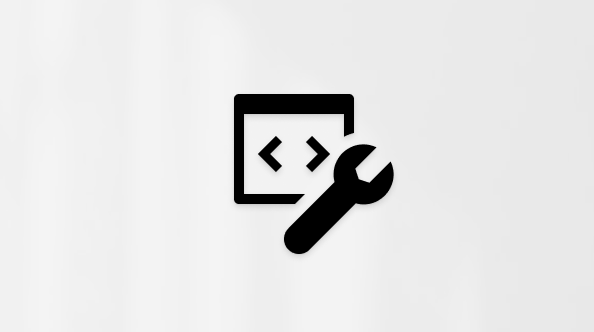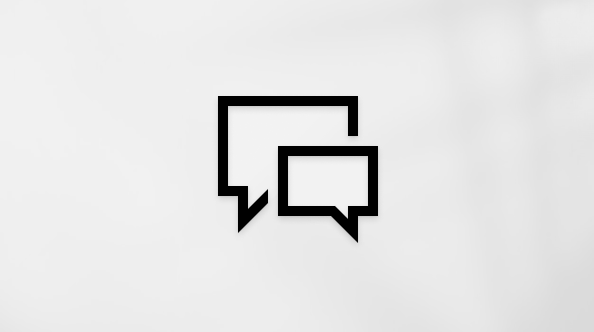Mengubah atau mengatur ulang kata sandi Anda di Windows
Berlaku Untuk
Windows 11 Windows 10Jika Anda masuk dengan kata sandi akun Microsoft
Jika lupa kata sandi akun Microsoft dan perlu mengatur ulang, opsi Anda adalah:
-
Di layar masuk, pilih Saya lupa kata sandi saya.
-
Di layar masuk, pilih Opsi masuk lalu pilih Masuk ke Web. Ikuti perintah untuk masuk lalu pilih Lupa kata sandi saya.
-
Dari browser apa pun, buka Mereset kata sandi.
Anda dapat menggunakan aplikasi Pengaturan untuk mengubah kata sandi.
-
Di aplikasi Pengaturan pada perangkat Windows Anda,pilih Akun > Opsi masuk atau gunakan pintasan berikut:
-
Pilih Kata sandi > Ubah, lalu ikuti instruksinya. Anda perlu memasukkan kata sandi lama untuk membuat kata sandi baru
-
Jika lupa kata sandi, pilih Lupa kata sandi saya saat ini dan ikuti petunjuk untuk memverifikasi akun Anda dan membuat yang baru.
-
Jika Anda masuk dengan PIN
Jika lupa kata sandi akun Microsoft, tetapi mengetahui PIN, Anda dapat menggunakan aplikasi Pengaturan untuk mengubah kata sandi.
-
Di aplikasi Pengaturan pada perangkat Windows Anda,pilih Akun > Opsi masuk atau gunakan pintasan berikut:
-
Pilih Kata sandi > Ubah, lalu ikuti instruksinya. Anda perlu memasukkan kata sandi lama untuk membuat kata sandi baru
-
Jika lupa kata sandi, pilih Lupa kata sandi saya saat ini dan ikuti petunjuk untuk memverifikasi akun Anda dan membuat yang baru.
-
Jika lupa kata sandi dan perlu mengatur ulang, Anda dapat melakukannya dari layar masuk Windows. Anda harus mengunci PC jika sudah siap untuk mengikuti langkah-langkah di bawah ini.
-
Pilih panah di samping bidang teks kata sandi.
-
Pilih OK lalu Reset kata sandi.
-
Jawab pertanyaan keamanan yang Anda konfigurasikan saat membuat akun.
Jika Anda masuk dengan kata sandi akun lokal
Jika lupa kata sandi dan perlu mengatur ulang, Anda dapat melakukannya dari layar masuk Windows.
-
Pilih tombol entri kata sandi .
-
Pilih OK lalu Reset kata sandi.
-
Jawab pertanyaan keamanan yang Anda siapkan di pembuatan akun.
Tips: Jika Anda membuat disk reset kata sandi, Anda bisa memilih opsi Gunakan disk reset kata sandi dan ikuti instruksinya.
Anda dapat menggunakan aplikasi Pengaturan untuk mengubah kata sandi.
-
Di aplikasi Pengaturan pada perangkat Windows Anda,pilih Akun > Opsi masuk atau gunakan pintasan berikut:
-
Pilih Kata sandi > Ubah lalu ikuti instruksinya. Anda harus memasukkan kata sandi lama untuk membuat kata sandi baru
-
Jika lupa kata sandi, pilih Saya lupa kata sandi dan ikuti petunjuk untuk memverifikasi akun Anda dan membuat yang baru.
-
Jawab pertanyaan keamanan Anda.
-
Masukkan sandi baru.
-
Jika memiliki akses ke akun administrator yang sudah disiapkan di PC, Anda dapat mengatur ulang kata sandi untuk akun lokal yang ingin diakses dengan mengikuti langkah-langkah berikut:
-
Buka Manajemen Komputer
-
Memperluas Pengguna dan Grup Lokal > Pengguna
-
Klik kanan pengguna yang ingin Anda ubah kata sandinya, lalu pilih Atur Kata Sandi...
-
Masukkan kata sandi baru dan konfirmasikan.
Penting: Jika Anda tidak memiliki akun administrator untuk digunakan untuk mengubah kata sandi, Anda perlu mengatur ulang perangkat Windows Anda. Untuk informasi selengkapnya, lihat Mereset PC Anda.
Perlu bantuan lainnya?
Penting: Akun Microsoft, sistem operasi Windows, dan produk Microsoft lainnya menyertakan kata sandi untuk membantu mengamankan informasi Anda. Artikel ini menyediakan beberapa opsi yang bisa Anda gunakan untuk mengatur ulang atau memulihkan kata sandi jika Anda lupa. Jika opsi ini tidak berhasil, dukungan Microsoft tidak dapat membantu Anda mengambil atau menghindari kata sandi yang hilang atau terlupakan.
Tidak bisa masuk?
Jika Anda tidak dapat masuk ke akun Microsoft, sebagian besar masalah dapat diidentifikasi dengan alat bantuan proses masuk kami.Pembantu proses masuk
Hubungi Bagian Dukungan
Untuk dukungan teknis, buka Hubungi Dukungan Microsoft, masukkan masalah Anda lalu pilih Dapatkan Bantuan. Jika Anda masih memerlukan bantuan, pilih Hubungi Dukungan untuk diarahkan ke opsi dukungan terbaik.
Penting: Untuk melindungi akun Anda dan kontennya, agen dukungan kami tidak diizinkan mengirim tautan pengaturan ulang kata sandi atau mengakses dan mengubah detail akun.